Um keine Zeit zu verlieren Einfach, schnell und effizient 2 Texte vergleichen, In den folgenden Abschnitten zeigen wir Ihnen einige Geheimnisse für diese Art von Arbeit.
Mit dem Microsoft Word-Editor, Sie haben die Möglichkeit, einen Komparator zu verwenden, um die Ergebnisse in einem der 2 Dokumente zu erhalten . Oder wenn Sie es vorziehen, können Sie automatisch eine dritte Datei erstellen.
Dies sind jedoch nicht alle Themen, die wir in diesem Artikel behandeln werden. Wir zeigen Ihnen auch die Schritte zur Verwendung dieses Tools. und wir präsentieren Ihnen Webseiten, mit denen Sie schnell vergleichen können.
Was sind die Vorteile des Textvergleichs und warum sollten Sie ihn tun?
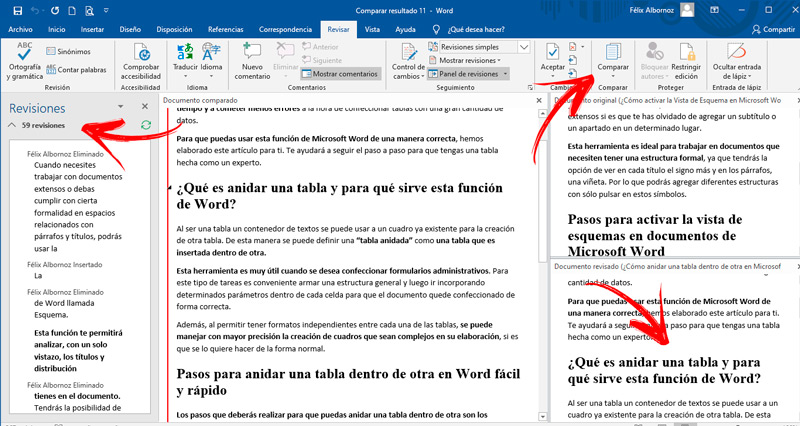
Es wird empfohlen, beim Vergleich von Texten in Word eines der beiden Dokumente als Referenz zu verwenden. Als nächstes müssen Sie die Daten in eins umwandeln, damit Sie den Vergleich effizienter durchführen können.
Nach obigem, Wenn Sie diese Art der Operation verwenden, werden Sie Unterschiede in Wortlaut und Abbildungen der Dokumente feststellen . So wissen Sie genau, ob Sie einen Fehler gemacht oder eine wichtige Idee vergessen haben.
Cela Sie wird auch helfen Vergleichen Sie zwei verschiedene Versionen von Microsoft Word und lassen Sie sehen, wie derselbe Text in jedem einzelnen aussehen würde. Vergleich von Dokumenten ist ein häufig verwendetes Werkzeug, wenn Sie zwei verschiedene Stile vergleichen möchten . Auf diese Weise wissen Sie, welche der beiden Versionen am besten zu den gewünschten Kriterien passt.
Wenn Sie das Tool zum Bearbeiten von Einschränkungen nicht verwendet haben , können Sie die Dokumentvergleichsfunktion verwenden. Auf diese Weise können Sie schnell und einfach Änderungen finden, die andere Benutzer beim Teilen von Text vornehmen.
Letztendlich, bei der Arbeit mit großen Texten, Mit diesem Tool können Sie Absätze vergrößern oder löschen, damit die Formulierung Ihren Bedürfnissen entspricht. Sie können das Ergebnis dann mit einer Originalkopie vergleichen, um zu sehen, welche der beiden Versionen besser ist.
Schnelle und einfache Schritte zum Vergleichen von Texten in Microsoft Word wie ein Profi
Hier sind einige Geheimnisse, damit Sie als Microsoft Word-Profi arbeiten und schnell zwei Texte vergleichen können.
Mal sehen was es ist:
Verschiedene Texte
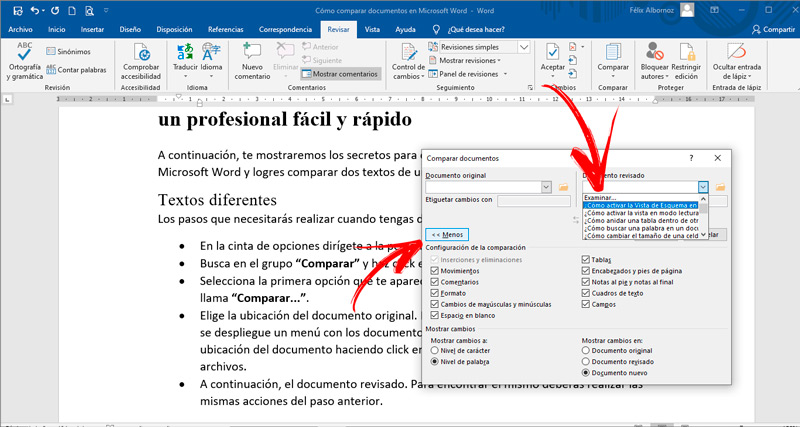
Hier sind einige Schritte, die Sie unternehmen können, um den Prozess der Vorbereitung auf die Mediation zu beginnen.
- Gehen Sie auf die Registerkarte im Menüband “Rezension” .
- Siehe das Team “Vergleichen” und klicke auf die Funktion “Vergleichen” .
- Wählen Sie die erste Option, die im Popup-Fenster angezeigt wird, dh “Ich vergleiche …” .
- Wählen Sie den Speicherort des Originaldokuments aus. Klicken Sie dazu auf den Pfeil, um ein Menü der aktuellsten Dokumente anzuzeigen. Sie können den Speicherort des Dokuments auch auswählen, indem Sie auf den Ordner klicken, um den Datei-Explorer zu öffnen.
- Dann das überarbeitete Dokument. Um dasselbe zu finden, müssen Sie die gleichen Schritte wie im vorherigen Schritt ausführen.
- Wenn Sie einen bestimmten Artikel vergleichen möchten, klicken Sie auf “<< weniger" . Sie sehen eine Liste aller zum Vergleich aktivierten Optionen. Wenn Sie beispielsweise die Änderungen in den Dokumententabellen sehen möchten, müssen Sie alle Felder deaktivieren und nur die Option aktivieren “Tafel” .
- Sie können auch die Änderungen sehen, die auf Wort- oder Zeichenebene vorgenommen wurden. Letztendlich musst du entscheiden, ob Sie möchten die im Originaldokument, dem überarbeiteten Dokument oder einem neuen Dokument gefundenen Änderungen anzeigen.
Zwei Überarbeitungen desselben Textes
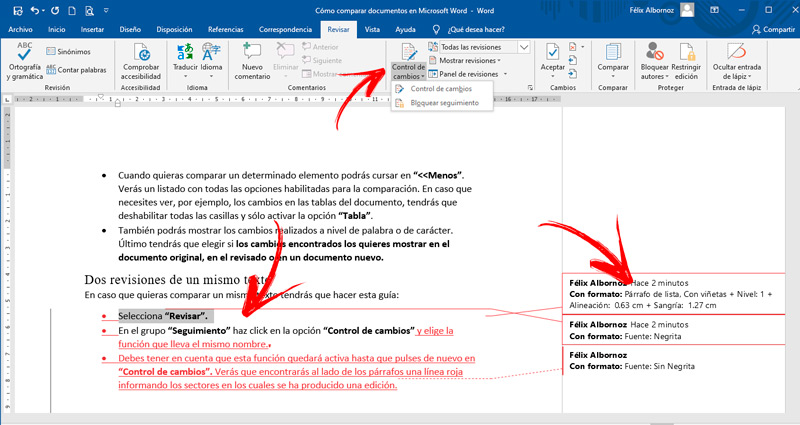
Wenn Sie denselben Text vergleichen möchten, müssen Sie dieser Anleitung folgen:
- Im Team “Überwachung” , klicke auf “Steuerelement bearbeiten” und wählen Sie den gleichnamigen Modus.
- Beachten Sie, dass diese Funktion aktiv bleibt, bis Sie erneut klicken “Kontrollwechsel”. Sie sehen, dass sich neben den Absätzen eine rote Linie befindet, die die Bereiche anzeigt, in denen eine Änderung aufgetreten ist.
- Anschließend müssen Sie das Dokument an den ursprünglichen Herausgeber senden. Nach Erhalt des Dokuments muss diese Person “Kontrolle ändern” und notieren Sie die mit der Maus vorgenommenen Änderungen. Sie müssen mit der rechten Maustaste klicken und die Änderungen akzeptieren oder ablehnen.
Liste der besten Online-Tools zum Vergleichen von Word-Dokumenten
“UPDATE ✅ Möchten Sie mehr über das Vergleichen von Dokumenten in Microsoft Word erfahren? ⭐ HIER EINGEBEN ⭐ und alles über SCRATCH erfahren!”
Wenn Sie zwei Word-Dokumente mit einem Drittanbieter-Tool vergleichen möchten , können Sie eine dieser Optionen auswählen, die wir Ihnen unten zeigen:
Draftable.online
Es ist ein kostenloses Tool, in dem Sie können nicht nur Word-Dateien vergleichen, sondern auch PDF-Formate und Power Point . Die Arbeitsweise ist sehr einfach, Sie müssen die Quelldatei und die neueste Version auswählen und dann jede an einem bestimmten Ort ablegen.
Wenn Sie fertig sind, müssen Sie die Option drücken “Vergleichen”. Unterschiede zwischen den beiden Dokumenten können Sie schnell finden. Daran muss man denken Die maximale Ladekapazität beträgt 300 Seiten oder 10 MB.
Diffchecker.com
Auf dieser Seite können Sie Ihre Dokumente ganz einfach vergleichen. Wie beim vorherigen Tool müssen Sie die Dateien von ihrem Speicherort auf dem Computer auswählen. Sie müssen dann eine Taste drücken, um den Scan durchzuführen.
Das Gute an dieser Seite ist, dass sie kostenlos genutzt werden kann, aber wenn Sie es vorziehen, können Sie eine App herunterladen, die es Ihnen ermöglicht Sie haben eine kostenlose 30-Tage-Testversion , dann offline arbeiten. Sie können Bilder, Dateien und PDF-Dateien vergleichen .
Text-Compare.com
Im Gegensatz zu den anderen Tools, über die wir bisher gesprochen haben, müssen Sie auf dieser Site nicht nach der Quelle des Dokuments suchen, Sie müssen nur den Text kopieren und einfügen, um die Unterschiede zu finden. Mit anderen Worten, das funktioniert mit einem Textverarbeitungsprogramm, nicht mit einer Datei.
Seine Verwendung ist relativ einfach und ermöglicht den Austausch und die Verarbeitung von Texten zur besseren Analyse. Die Nutzung ist kostenlos und unbegrenzt .
Copyleaks.com
Wie beim vorherigen Tool müssen Sie bei dieser Site das Dokument nicht finden, Sie müssen nur den Inhalt des Skripts in die beiden dafür aktivierten Zonen kopieren und dann auf klicken “Vergleichen”.
Sie können fast alle Arten von Formaten vergleichen. Zusätzlich, Sie haben die Möglichkeit, hinzuzufügen URL um auf die von Ihnen hochgeladenen Dateien zuzugreifen Google Drive , Dropbox oder ein anderes externes Laufwerk.
Litera.com
Wenn Sie nach einem Tool suchen, das viele Arten von Dokumenten vergleichen kann, ist diese Site genau das Richtige für Sie. Denn drinnen Neben der Arbeit mit Word stehen Ihnen Funktionen zur Verfügung, mit denen Sie Fehler beim Vergleich von PDF- und Excel-Dateien finden können.
Es ist ein Zahlungstool. Mit Erlaubnis Sie können die Software auf Ihren Computer herunterladen und sie funktioniert nicht online.
Wenn Sie Fragen haben, hinterlassen Sie diese in den Kommentaren, wir werden uns so schnell wie möglich mit Ihnen in Verbindung setzen und anderen Mitgliedern der Community sehr helfen. Vielen Dank